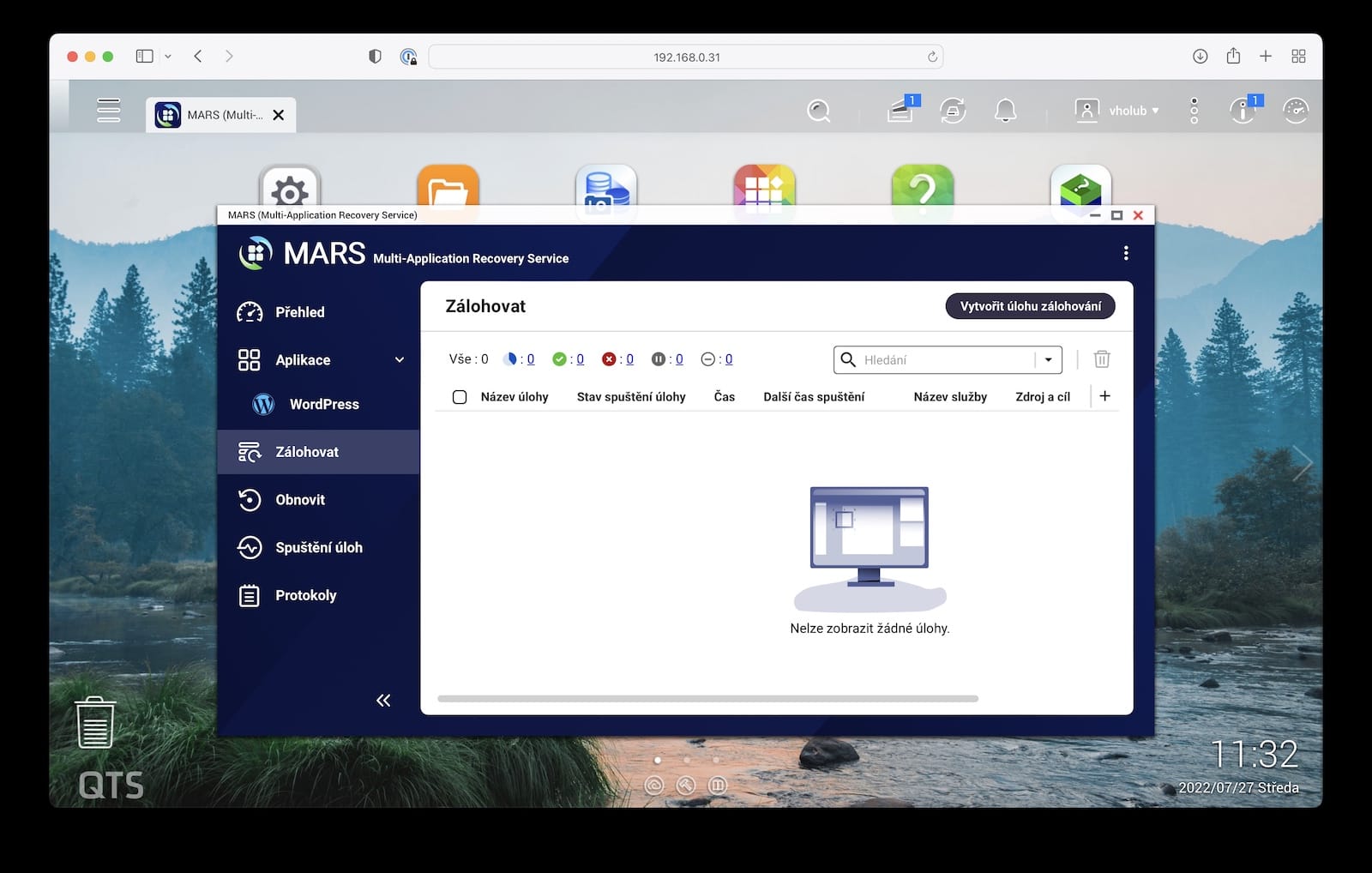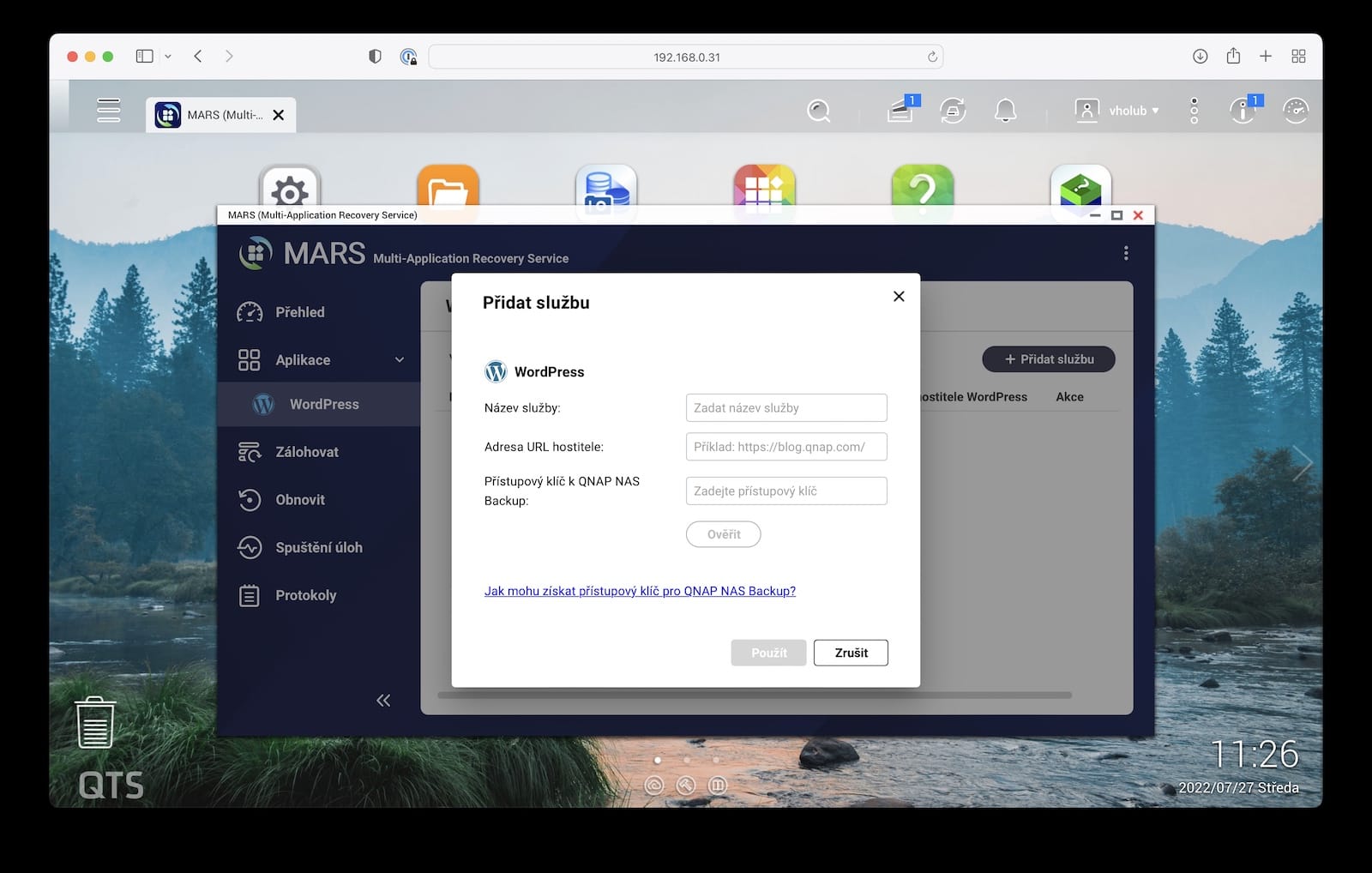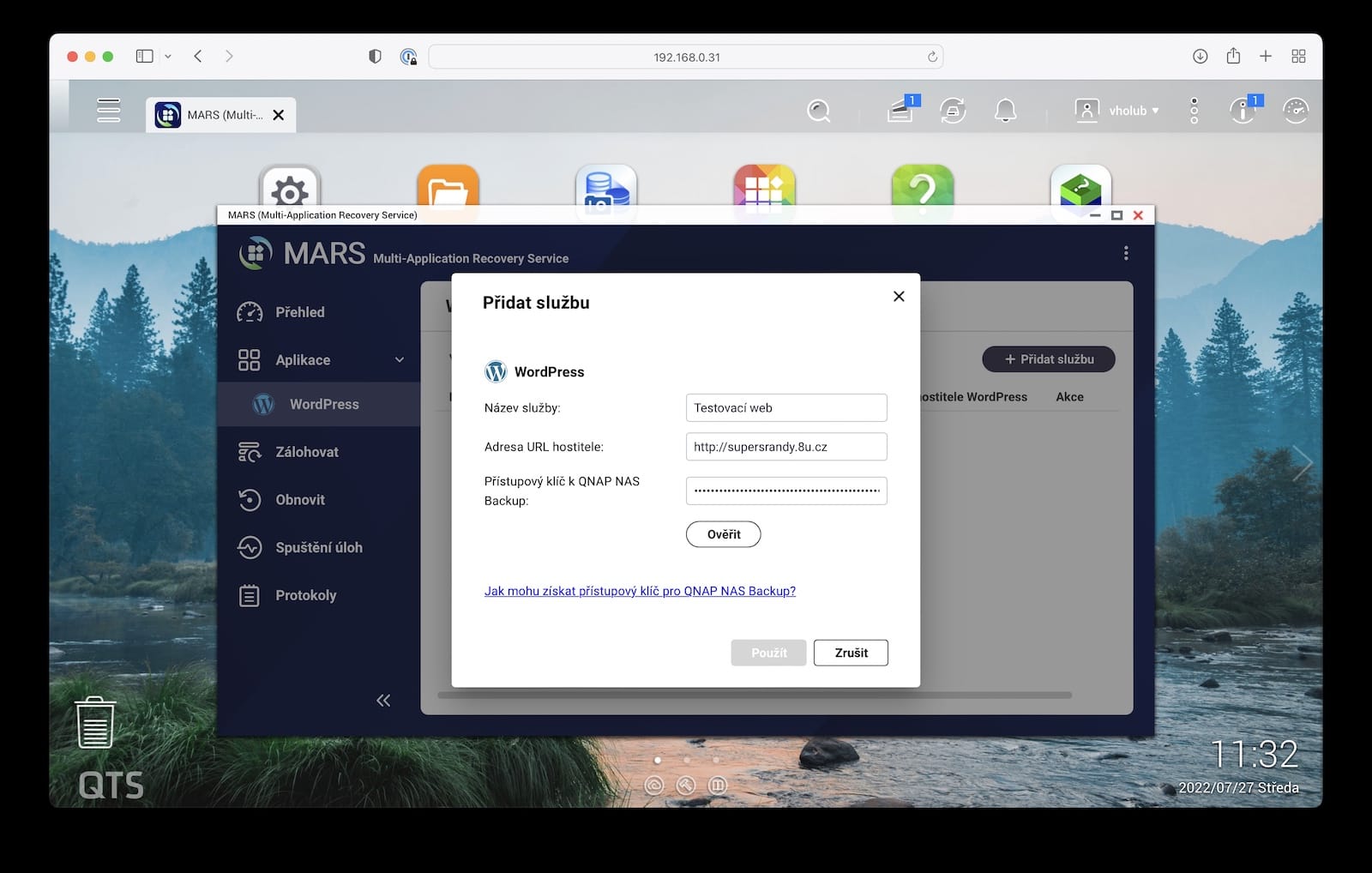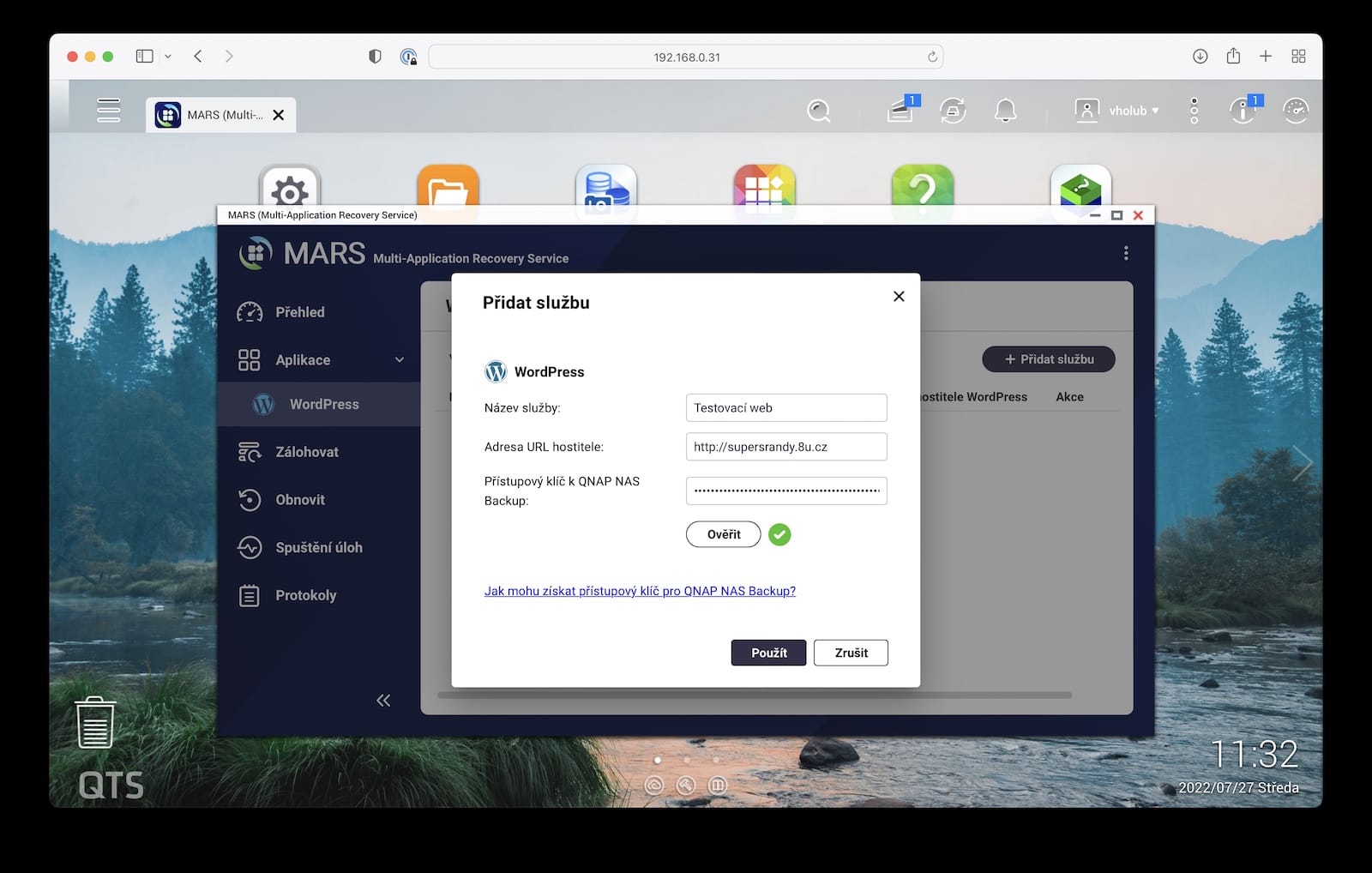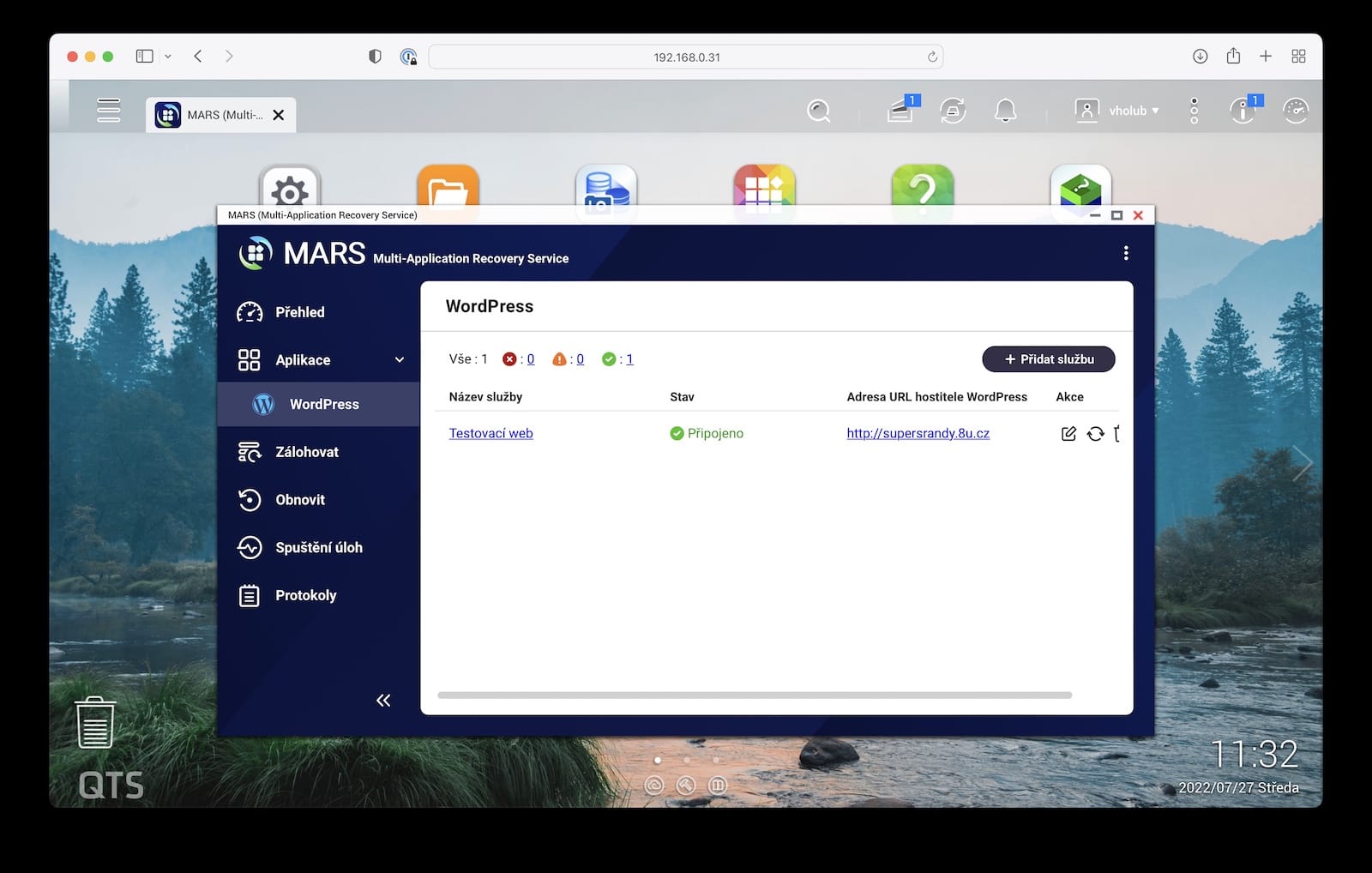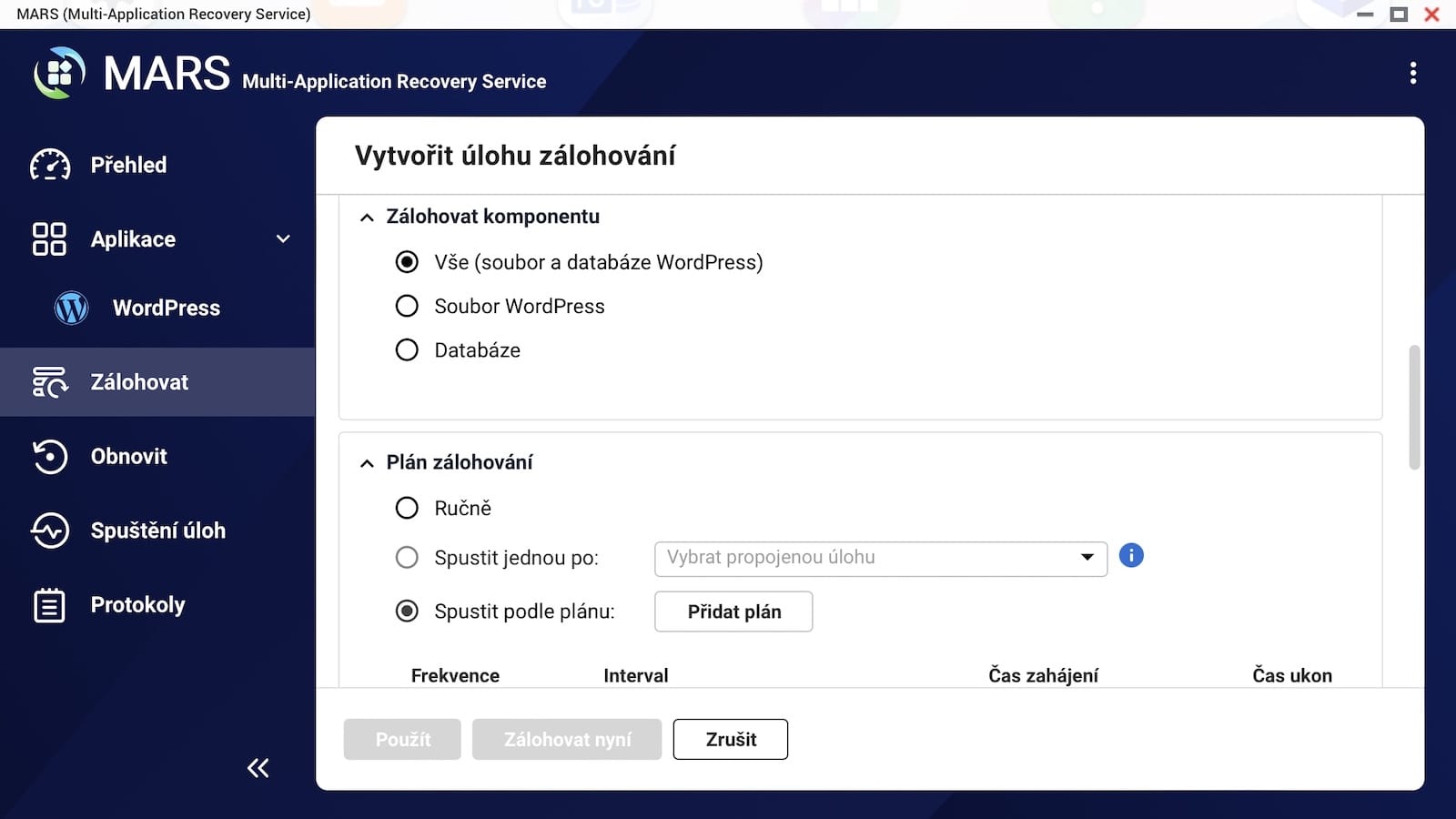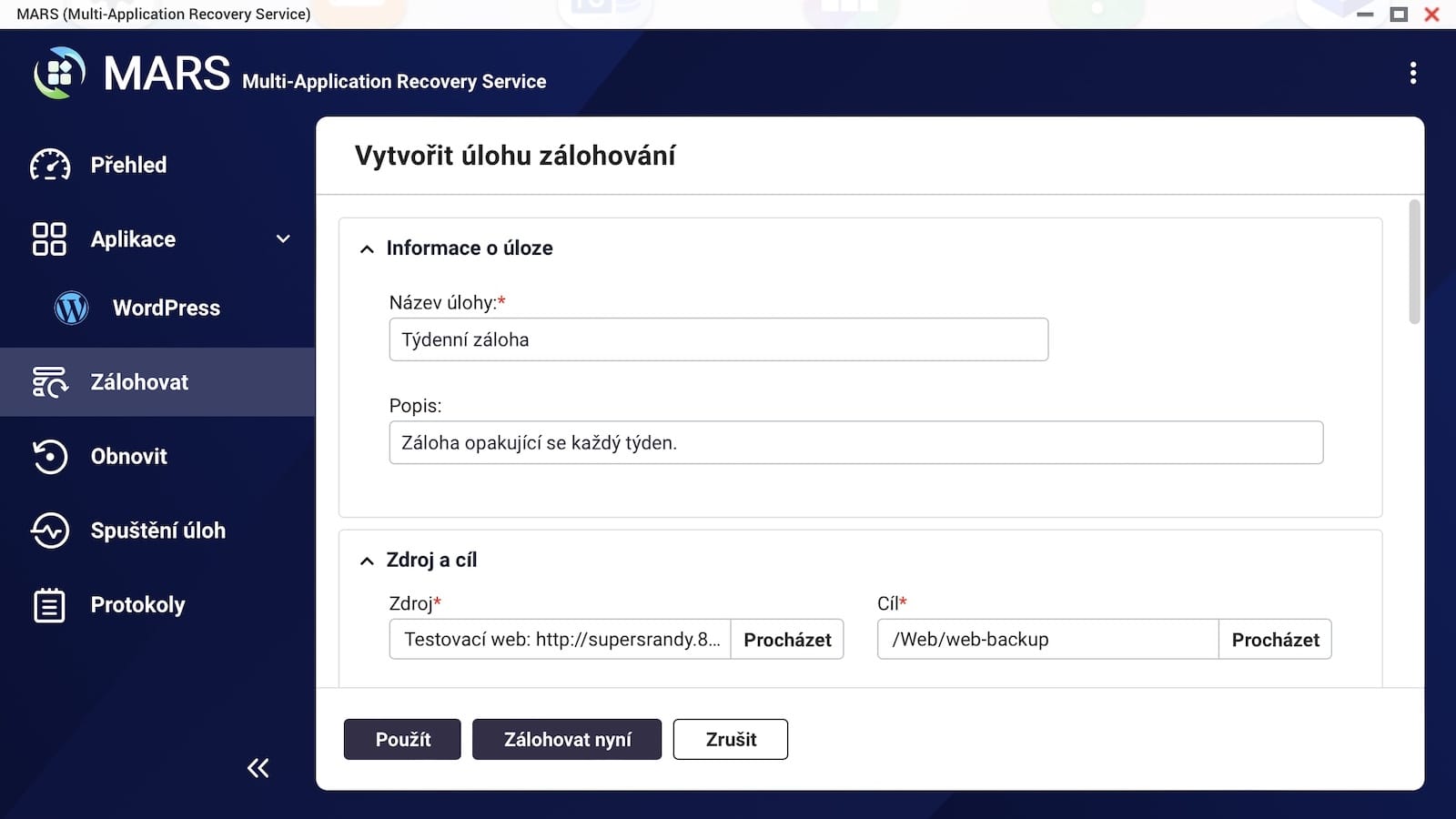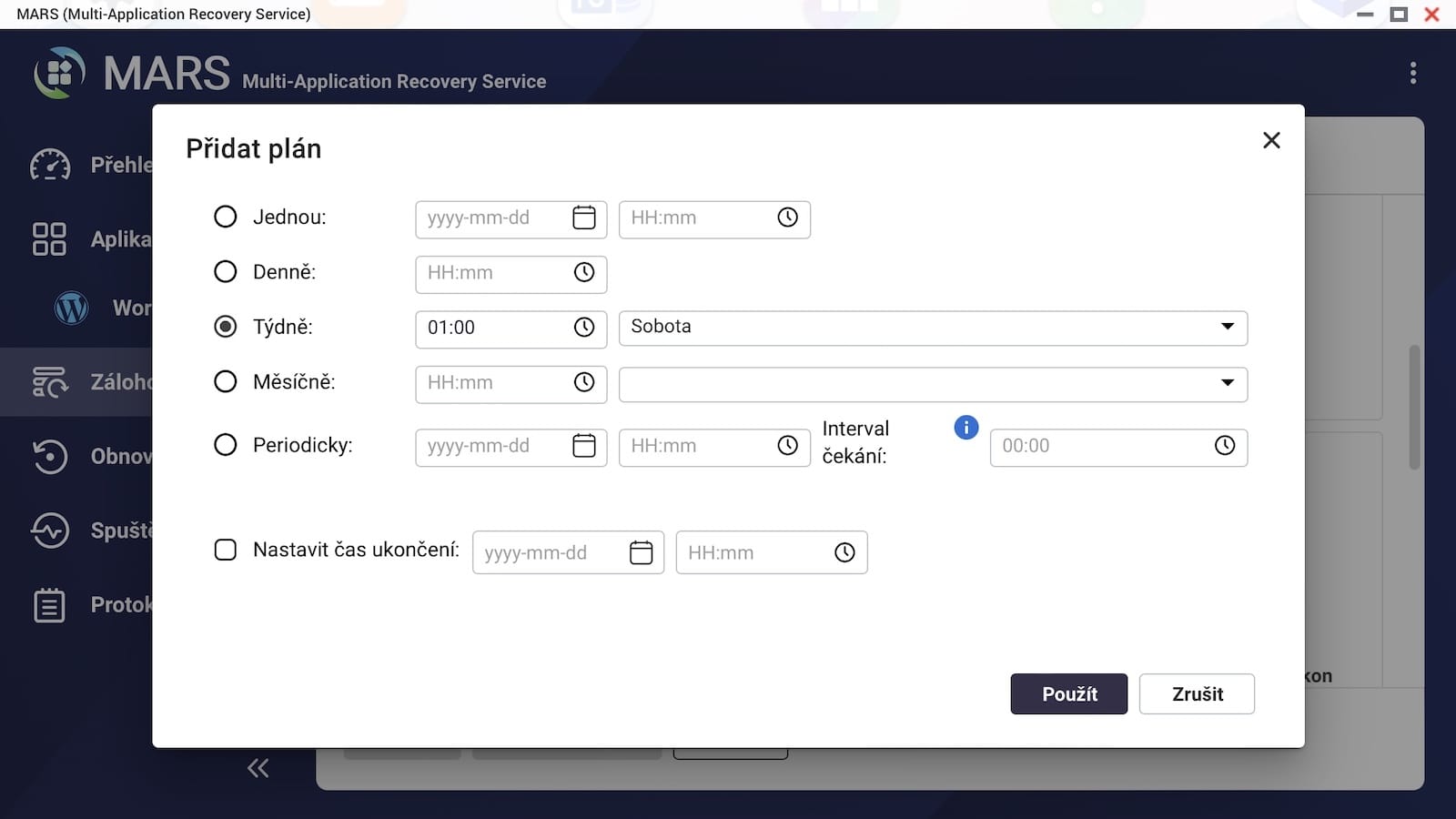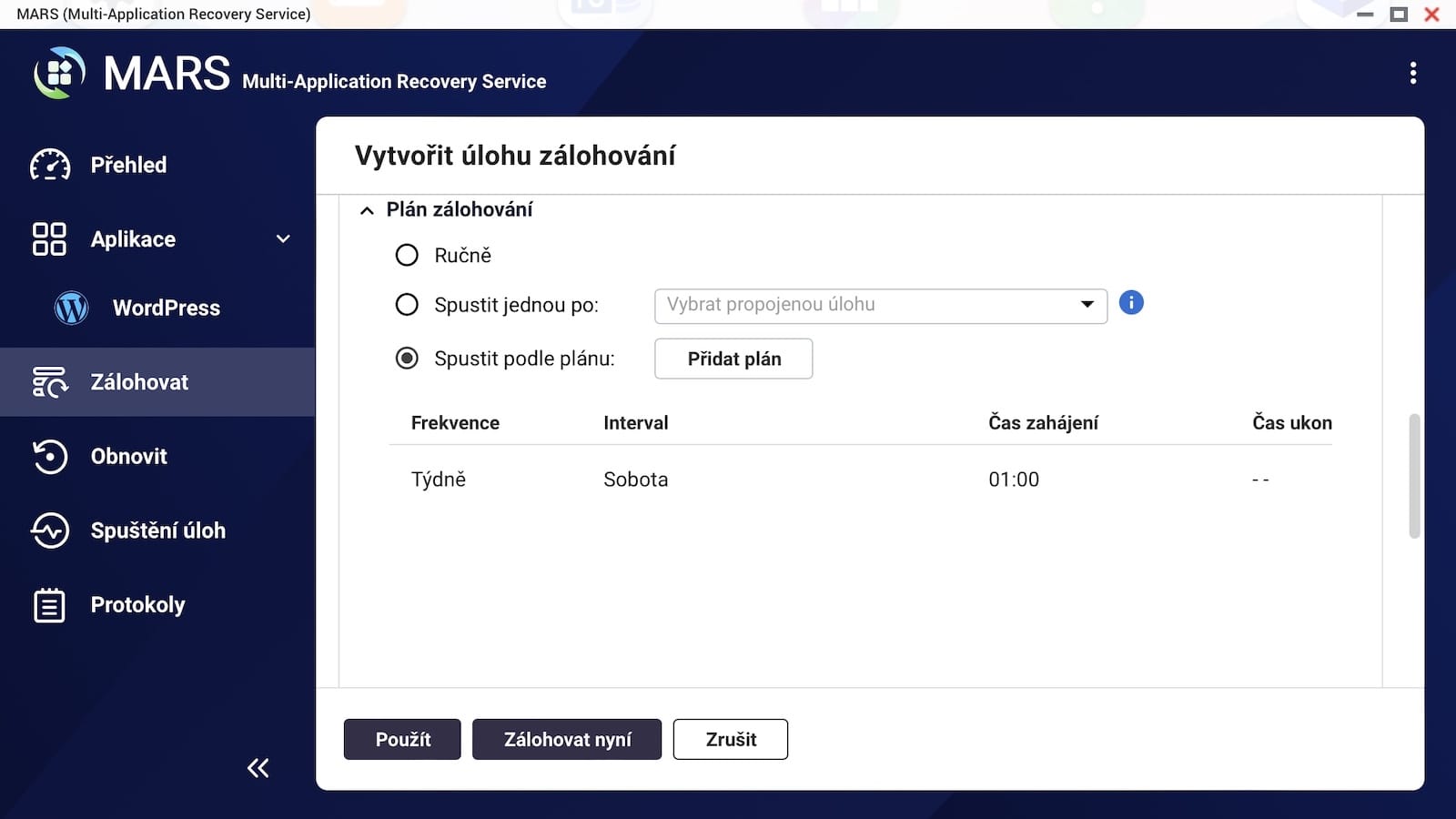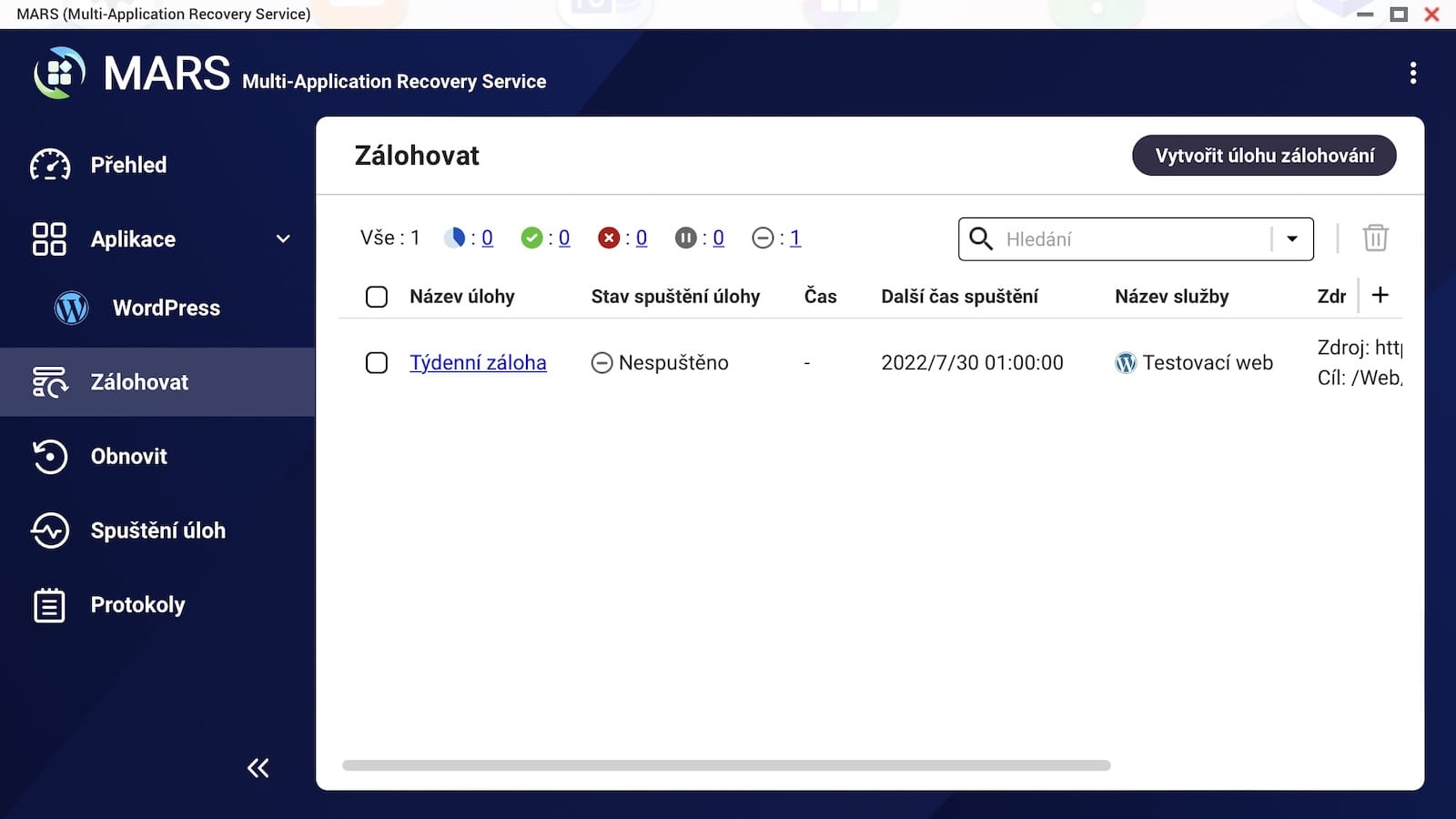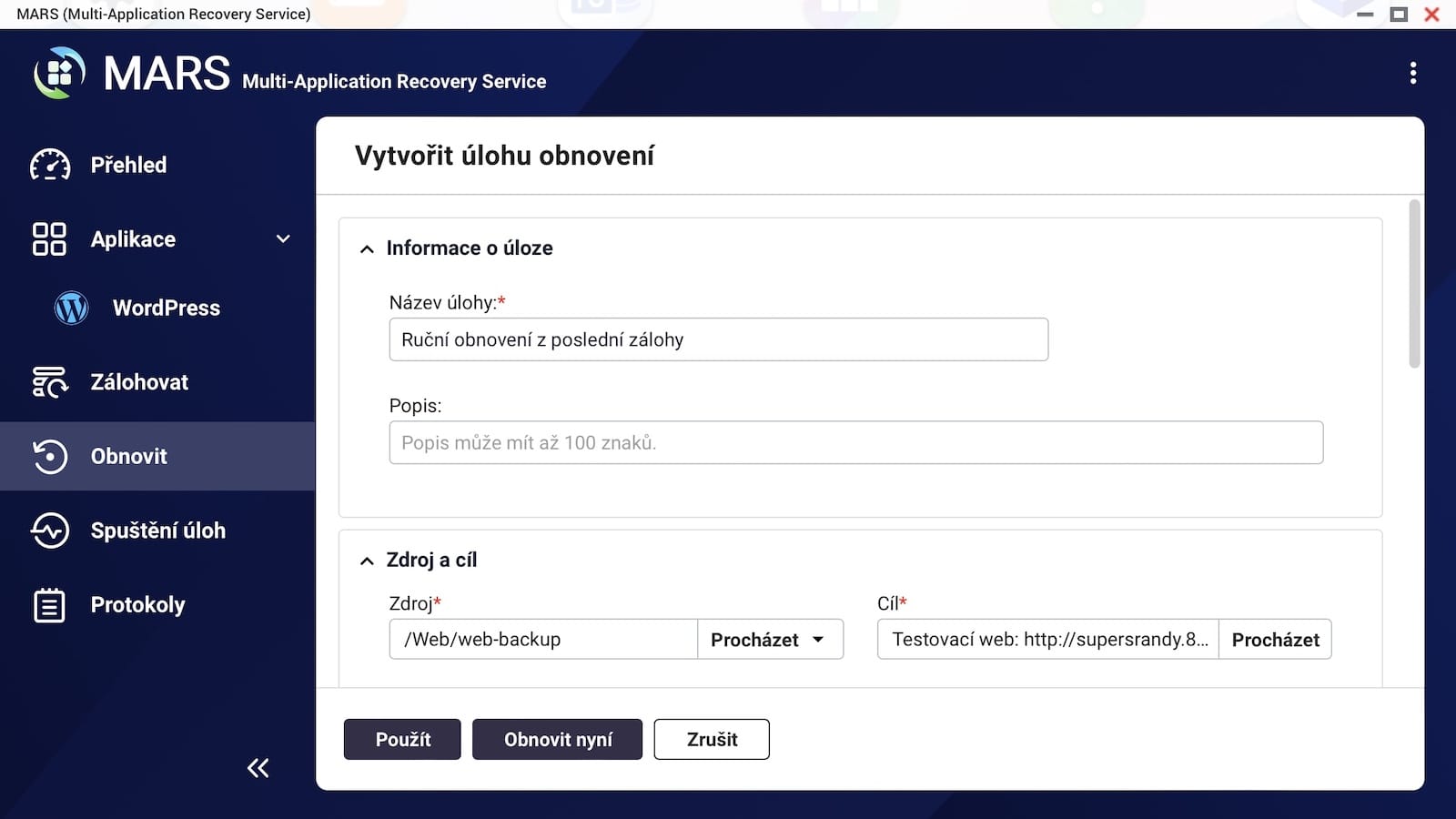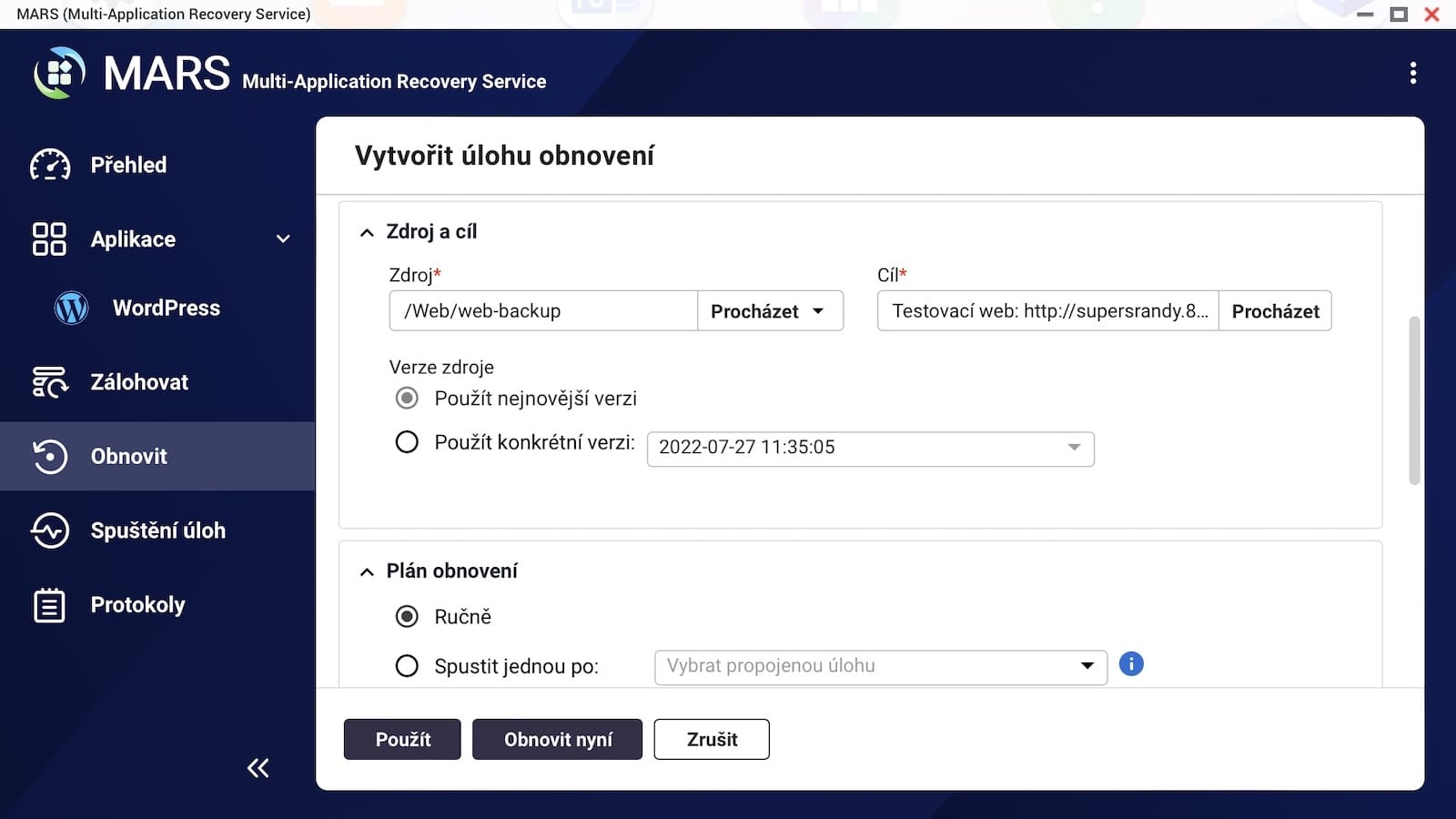Du kunne nylig lese den første delen av QNAP TS-233-anmeldelsen i magasinet vårt. I år kan QNAP skilte med en helt ny NAS for enkeltpersoner og husholdninger, som er i stand til å overraske med sin perfekte ytelse, en rekke flotte funksjoner og fremfor alt en gunstig pris. Når det gjelder pris/ytelse-forhold, er det utvilsomt en av de beste datalagringene i sin kategori.
Det kan være interesserer deg

Som vi allerede nevnte i den første delen av vår anmeldelse, kan denne lille tingen trekke oppmerksomhet til seg selv bare med sin elegante design. Likevel er det mest interessante gjemt på innsiden. I denne delen vil vi derfor sammen belyse hva QNAP TS-233 faktisk kan, hva den kan håndtere og hvordan den har det med tanke på overføringshastigheter. Til slutt vil vi også fokusere på en veldig interessant løsning, takket være hvilken NAS kan håndtere automatisk sikkerhetskopiering av nettpresentasjoner som kjører på den populære WordPress uten den minste vanskelighet.
QTS operativsystem
En integrert del av QNAP-merkedatalagring er dets eget QTS-operativsystem. Som en del av vår anmeldelse jobbet vi med en versjon QTS 5.0.1. QNAP bygger sitt system på tre grunnpilarer - enkelhet, hastighet og stabilitet - som deretter gjenspeiles i hele operasjonen. Derfor er det, bortsett fra NAS-en, også på sin plass å berømme selve systemet, ved hjelp av dette blir bruken av lagring betydelig mer behagelig og enklere. Vi har tilgang til alle installerte applikasjoner, kontrollpaneler, applikasjonssenter og andre nødvendige verktøy rett på skrivebordet.
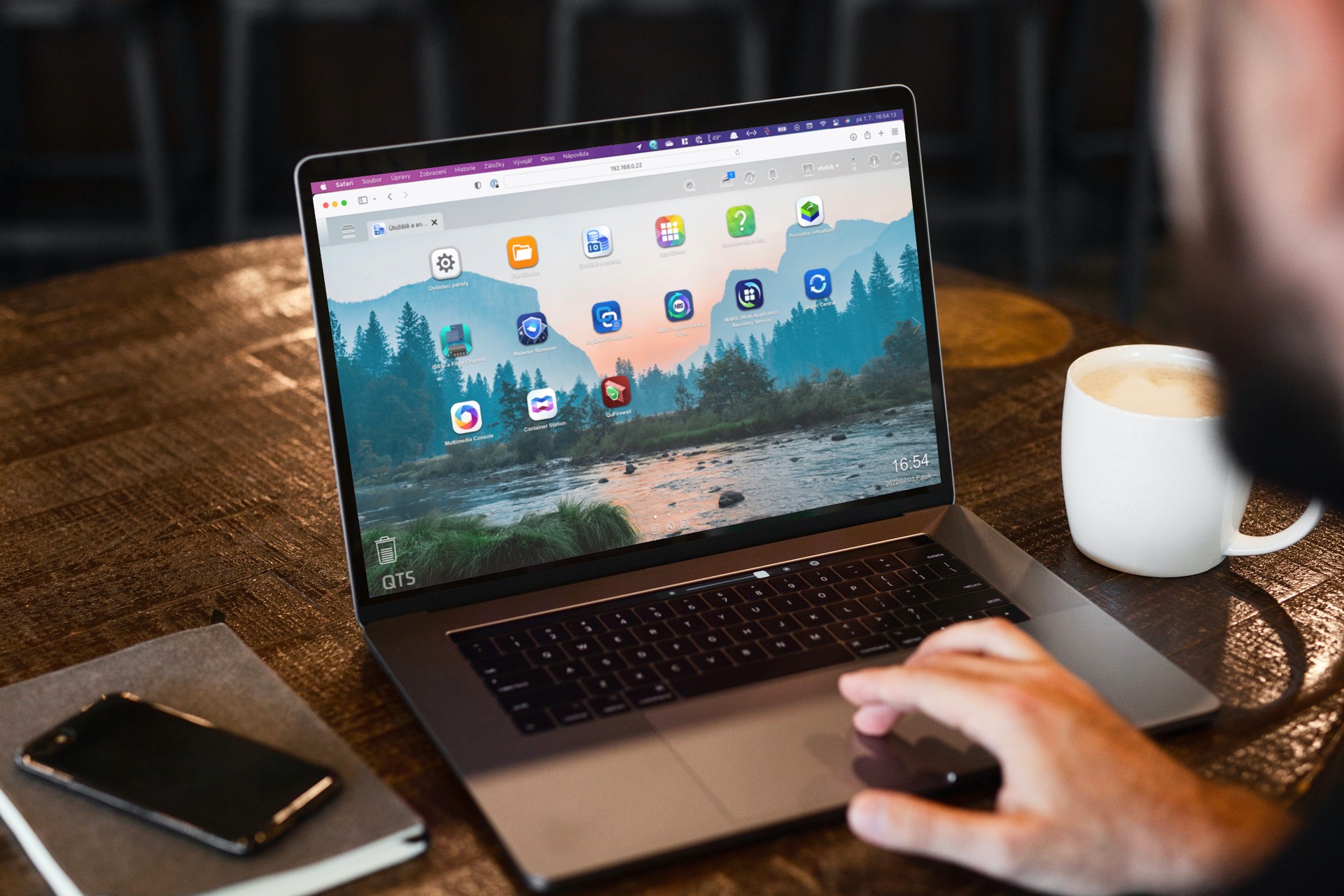
Personlig ser jeg en kjempefordel i det nevnte applikasjonssenteret, nemlig App Center. Uansett hva vi vil bruke NAS-en vår til, er alt vi trenger å gjøre å laste ned de nødvendige applikasjonene fra App Center og komme rett inn i handlingen. På den annen side er det selvfølgelig også muligheter for å overvåke selve NAS-en. Ved hjelp av oppslagstavle og varsler har vi oversikt over alle aktiviteter og gjeldende status for lagringen finner du umiddelbart i kontrollpanelet, hvor vi kan finne informasjon om temperaturer, disk- og lagringsbruk, bruk av tilgjengelige ressurser , nettforbindelser og mer.
QNAP TS-233: Overføringshastigheter
Men la oss gå tilbake til selve QNAP TS-233 NAS og dens overføringshastigheter. Som vi nevnte i forrige del av vår anmeldelse, har denne modellen gigabit Ethernet, som også avhenger av selve hastigheten. For selve testingen brukte vi to metoder – den velkjente benchmark-applikasjonen AJA System Test Lite og også den native Resource Monitor-applikasjonen, som er tilgjengelig i QTS-systemet, hvor den brukes til den allerede nevnte overvåkingen av hele datalagringen . Resultatene var praktisk talt de samme i begge tilfeller.
Det bør også nevnes at testingen innenfor den nevnte AJA System Test Lite-applikasjonen foregikk trådløst. Min primære arbeidsenhet er en M1 MacBook Air, som jeg bruker helt uten tilbehør i de aller fleste tilfeller. Likevel var jeg i stand til å oppnå, etter min mening, utmerkede resultater under testing, som er mer enn tilfredsstillende med hensyn til den spesifikke modellen.
AJA System Test Lite
Som en del av AJA System Test Lite-programmet valgte vi en relativt enkel konfigurasjon. Applikasjonen simulerte spesifikt skriving og deretter lesing av 1 GB video i 4K-oppløsning (4096×2160 piksler) i 8-bits YUV-kodeken. Til å begynne med var skrivehastigheten litt over 100 MB/s-merket. Det virkelige resultatet var imidlertid en skrivehastighet på 90 MB/s og en lesehastighet på 42 MB/s.

Ressursovervåker
Resource Monitor-verktøyet kom også med relativt like resultater. Ifølge ham kunne QNAP TS-233 sende filer fra lagringen til min MacBook Air med rundt 95 MB/s. I motsatt tilfelle, da jeg trengte å overføre noen filer til NAS-en og praktisk talt sikkerhetskopiere dem, rapporterte verktøyet en hastighet på rundt 80 MB/s.
Kabeltilkobling
Men hvis vi skulle koble til NAS-en direkte, for eksempel når det gjelder en stasjonær datamaskin, så kan vi regne med enda bedre resultater. I dette tilfellet er overføringshastighetene rundt 110 MB/s for nedlasting og 100 MB/s for opplasting.
Kraften til kunstig intelligens
I den første delen av vår anmeldelse la vi vekt på ett ganske viktig faktum. Ved siden av firekjerners ARM-prosessoren er det også en spesiell co-prosessor merket som NPU eller Neural Network Processing Unit, som utvider mulighetene til hele enheten betydelig. Denne brikken fokuserer på å jobbe med kunstig intelligens og er dermed betydelig med på å maksimere hele ytelsen. Tross alt er ikke potensialet til denne prosessoren fremmed for oss i det hele tatt, siden vi har praktisk talt samme type i årevis i våre iPhones og i Mac-er med Apple Silicon, der den bærer navnet Neural Engine og tjener de samme formålene.
Som med de nevnte iPhone-ene, fungerer QNAP TS-233 NPU med maskinlæring, det vil si med evner for kunstig intelligens generelt. Vi kan takke ham for den lynraske gjenkjennelsen av ansikter og gjenstander i bildene våre, noe som er en helt perfekt bekvemmelighet for en slik enhet. Så godt som alle kan lage sin egen skylagring fra en NAS – for eksempel i form av et komplett bildegalleri.
QuMagic
For disse formålene er det mulig å installere QuMagie-applikasjonen i QTS, som kan bruke NAS-en som skylagring for bilder. Grensesnittet ligner da for eksempel Google Foto eller Bilder på iCloud. Det er i dette segmentet NPU spiller en relativt viktig rolle. Den letter merkbart og øker hastigheten på objektidentifikasjon og ansiktsgjenkjenning, i henhold til denne kategoriserer den automatisk individuelle bilder og videoer. Sikkerhetskopiering av hele galleriet foregår ikke bare feilfritt i bakgrunnen, men samtidig er vi sikre på at de enkelte bildene blir sortert med en gang.
Det kan være interesserer deg
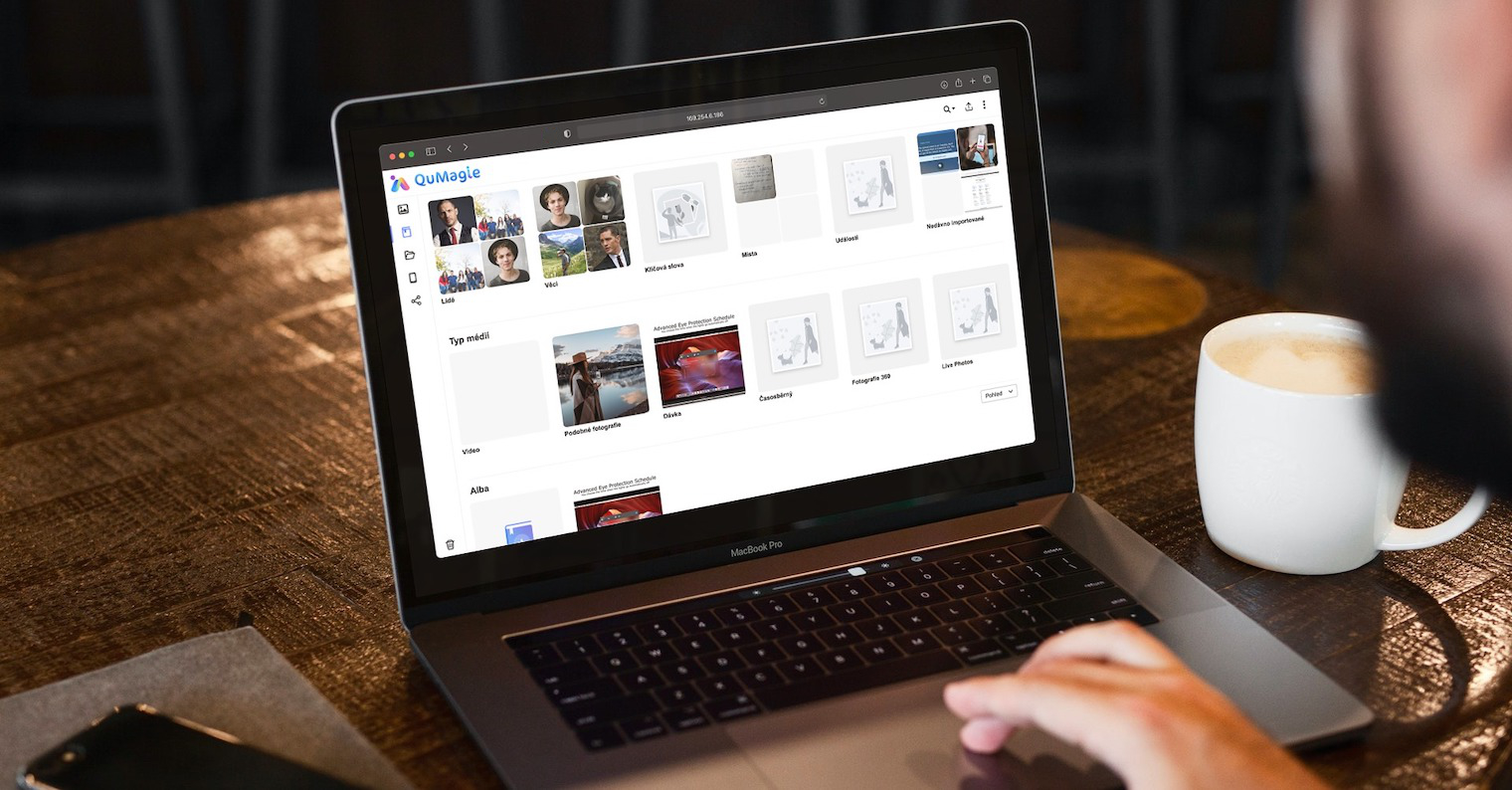
Det var denne evnen som positivt overrasket meg når det gjelder en grunnleggende NAS rettet mot nybegynnere og enkeltpersoner. Etter min mening er dette en av de beste egenskapene til denne tilgjengelige modellen. Den primære oppgaven med datalagring er selvfølgelig sikkerhetskopiering. Å kunne lage din egen skylagring som kan holde bildene våre trygge og også sortere dem ut automatisk er rett og slett verdt det. I tillegg kan vi få tilgang til bildene bokstavelig talt fra hvor som helst. QuMagie-applikasjonen er tilgjengelig som en del av nettgrensesnittet, eller som en applikasjon for iOS (App Store) og Android (Play Store).
Automatisk sikkerhetskopiering av WordPress-sider
I midten av juni kom QNAP med ganske interessante nyheter da de introduserte en lisensfri omfattende backup-løsning for WordPress. Vi kan utvetydig kalle WordPress et av de mest populære redaksjonelle systemene, som står bak 40 % av alle nettsider i verden. Derfor testet vi det nye backupsystemet direkte på QNAP TS-233 og belyste hvordan det faktisk takler denne oppgaven.
Selv om folk tar vare på dataene sine mer og mer samvittighetsfullt og sikkerhetskopierer dem regelmessig, trenger de ikke være så forsiktige når det gjelder nettapplikasjoner. Samtidig fortsetter antallet cyberangrep å vokse i verden. Så hvis du administrerer et nettsted bygget på WordPress, så er det definitivt en god idé å ta deg tid til å sikkerhetskopiere det. Heldigvis, med QNAP NAS, kan dette løses automatisk – ikke bare backup, men også mulig migrering.
MARS
For sikkerhetskopiering av nettsteder bygget på WordPress, brukes MARS-applikasjonen (Multi-Application Recovery Service), som alle kan laste ned i QTS fra App Center. Bruken er da ekstremt enkel. Men før vi kaster lys på det, er det nødvendig å først flytte til WordPress-administrasjonen og installere QNAP NAS Backup-plugin der. Sistnevnte vil da gi oss to viktige opplysninger – verts-URLen (lenke til nettsiden) og tilgangsnøkkelen.
Nå kan vi gå tilbake til den nevnte MARS-applikasjonen. Fra venstre panel, i delen aplikace, må velges WordPress og klikk på knappen øverst til høyre Legg til tjeneste. En dialogboks vil dukke opp der programmet vil spørre oss om evt Navnet på tjenesten, brukes for enklere identifikasjon (for eksempel når vi sikkerhetskopierer flere nettsteder på denne måten), Nettadressen til verten a QNAP NAS Backup Access Key. Så her fyller vi inn data fra nevnte plugin og klikker videre Bekrefte. Hvis vi har skrevet inn alt riktig, vil en grønn fløyte vises og vi kan lagre tjenesten med knappen gjelder. Vi har nå fullført nødvendige forberedelser.
I den siste fasen trenger du bare å sette opp backup-systemet. I dette trinnet må vi gå til delen Sikkerhetskopiere (fra venstre panel) og velg øverst til høyre Opprett en sikkerhetskopijobb. Deretter er det opp til oss og våre personlige preferanser. Det viktigste er å fylle ut noen Jobb navn, kilde (vi vil velge tjenesten vår som vi lagret for en stund siden), Mål (plassering på NAS-lagringen) og velg deretter hva som egentlig skal sikkerhetskopieres. I dette trinnet tilbys tre alternativer - vi kan sikkerhetskopiere alle (fil og database), eller tvert imot bare en av komponentene fil, eller database. Til slutt er alt du trenger å gjøre å sette opp backupplanen. Vi kan starte dette manuelt, for eksempel, eller sette sikkerhetskopieringen til å skje for eksempel en gang om dagen, ukentlig, månedlig eller periodisk. I denne forbindelse avhenger det av hver bruker. Du finner hele prosessen i galleriet vedlagt ovenfor.
Sammendrag
Alt i alt er QNAP TS-233 NAS for øyeblikket det beste valget for nybegynnere og husholdninger, men den vil definitivt finne sin bruk i for eksempel mindre bedrifter eller kontorer. Vi kunne ikke finne en bedre modell i forholdet pris/funksjon/ytelse. Som vi allerede har nevnt flere ganger, gleder denne modellen seg med sin minimalistiske design, flotte ytelse og omfattende alternativer takket være operativsystemet. Samtidig, siden det er en datalagring med to posisjoner, er det også mulighet for å sette opp databeskyttelse ved å sette opp en RAID1-diskarray.
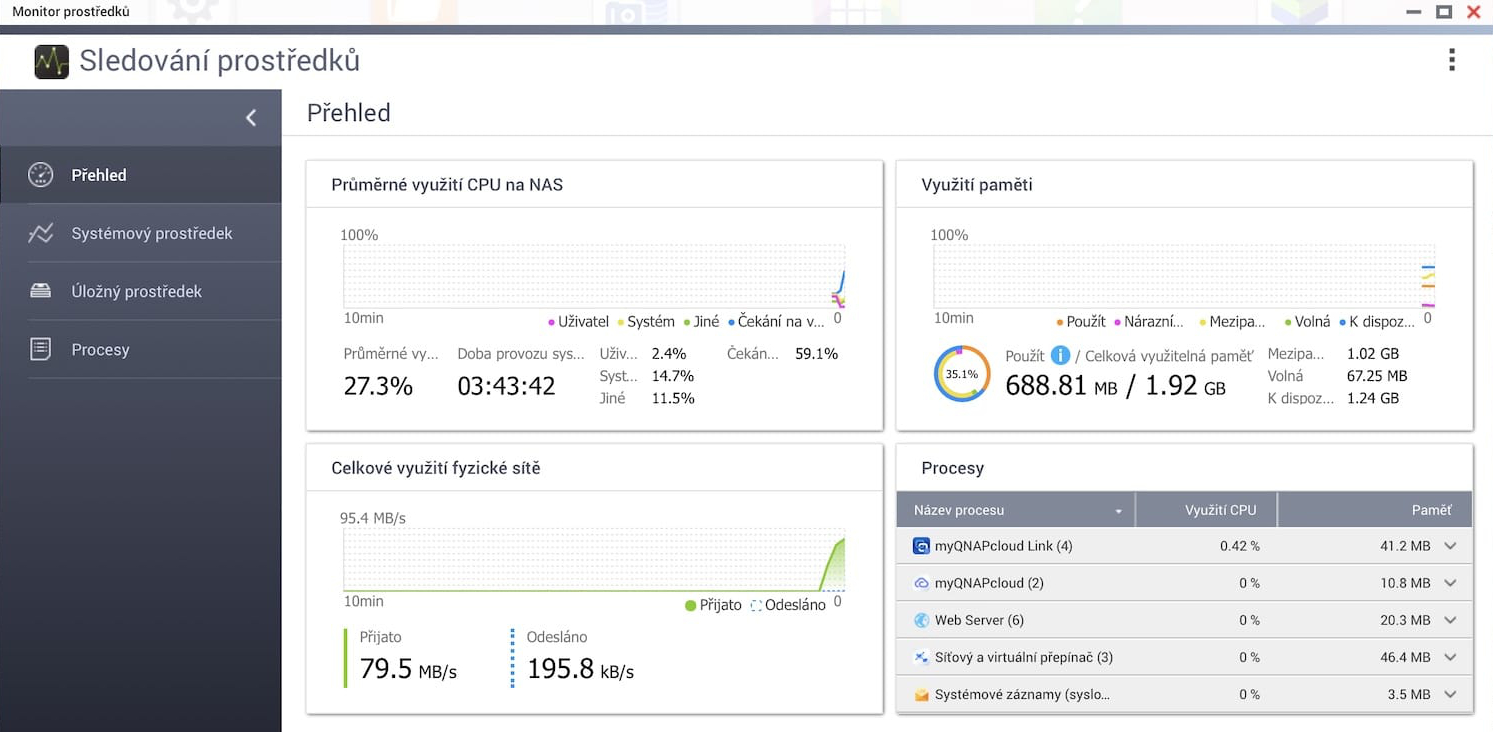
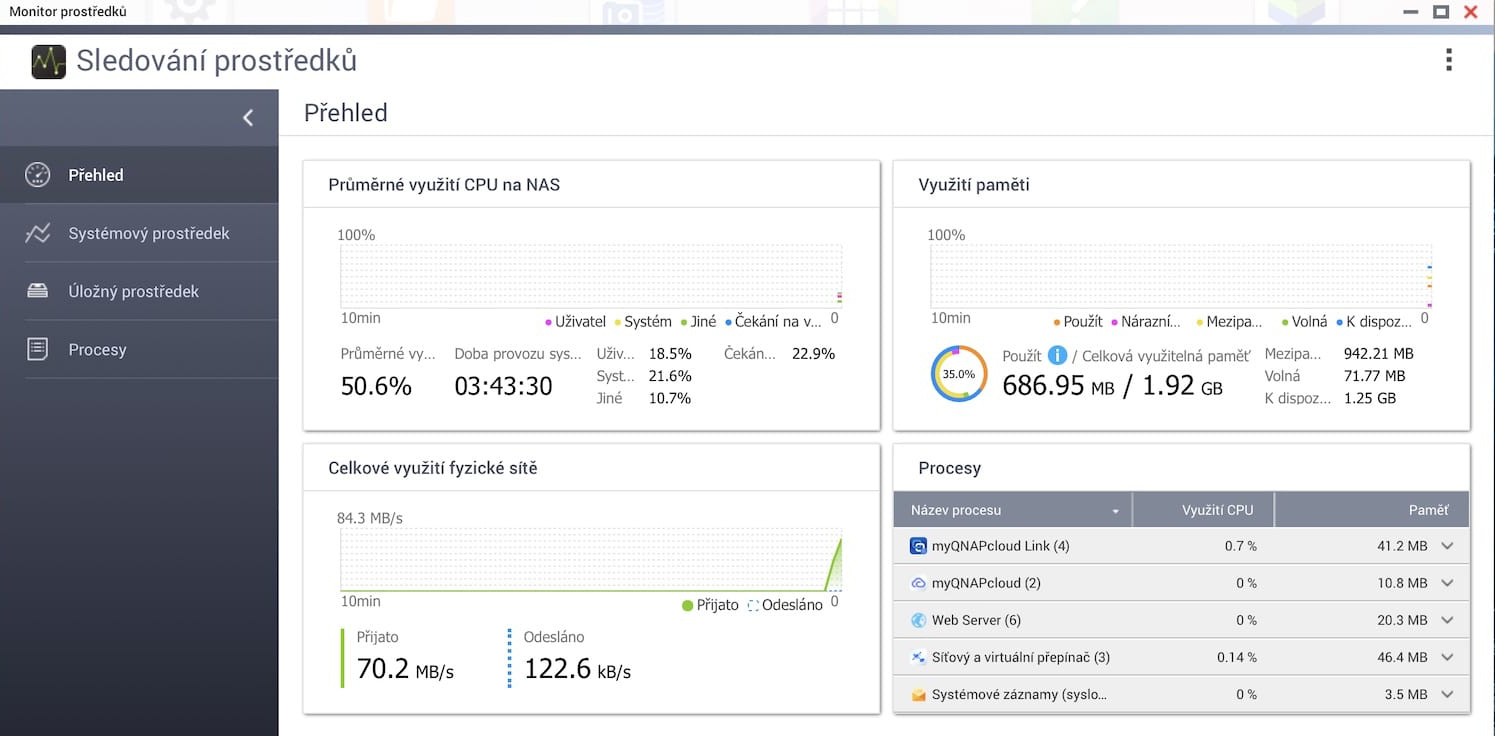
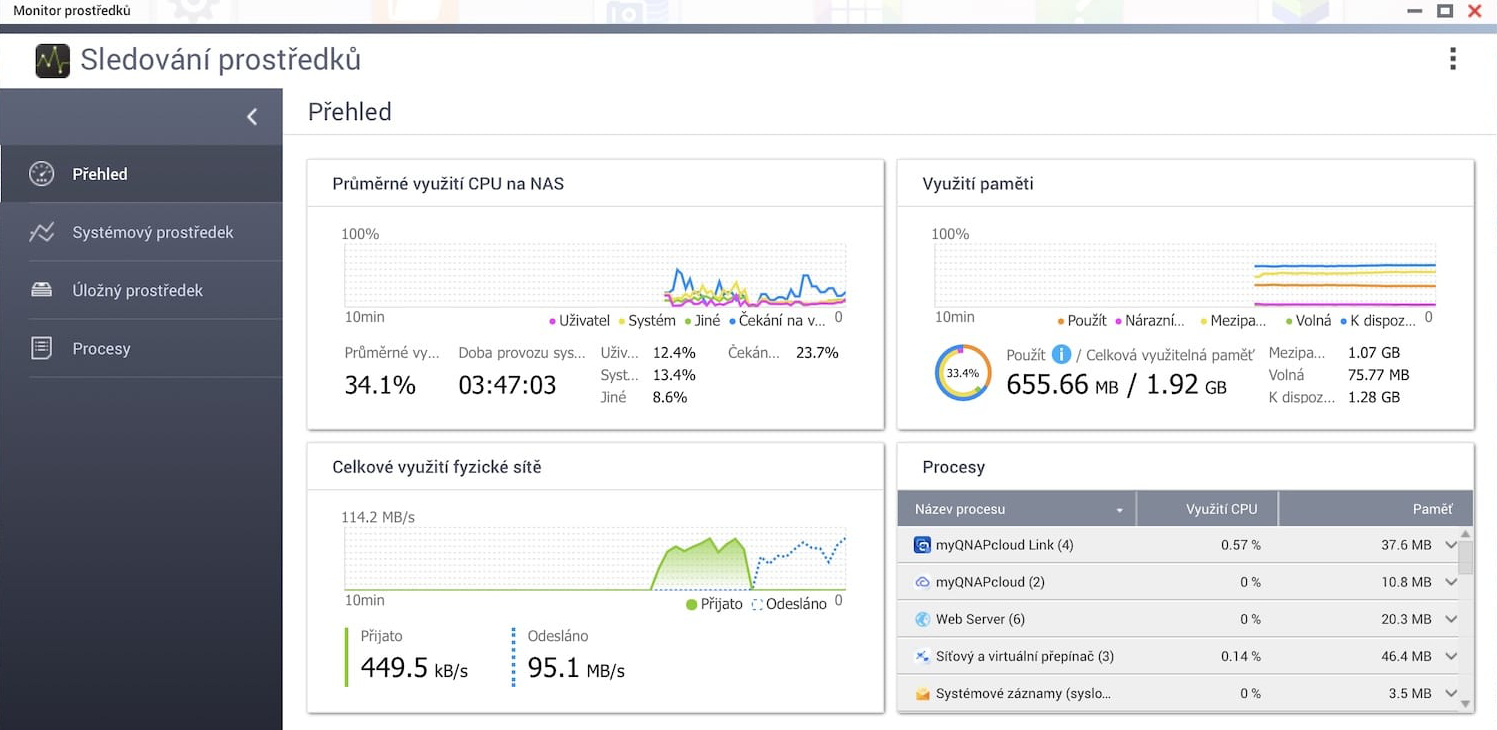







 Flyr verden rundt med Apple
Flyr verden rundt med Apple